Win7旗舰版如何禁用UAC功能|Win7旗舰版禁用UAC功能的设置方法
发布时间:2019-09-02 16:48:51 浏览数: 小编:wenxiang
我们在Win7旗舰版上如何关闭UAC功能呢?可能有些用户看到这个UAC功能想不起是什么功能了,但是小编一说用户帐户控制功能,大家肯定都知道。有些用户感觉Win7旗舰版的上UAC功能并不好用,就想禁用UAC功能,却不知道该怎么来操作设置,没事,就让系统族小编来教大家,在Win7旗舰版禁用UAC功能的设置方法。
下载推荐:雨林木风win764旗舰版
操作过程:
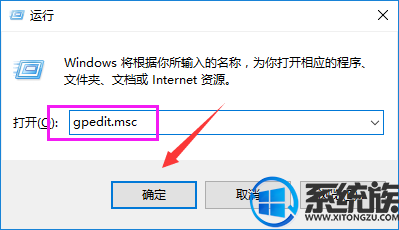
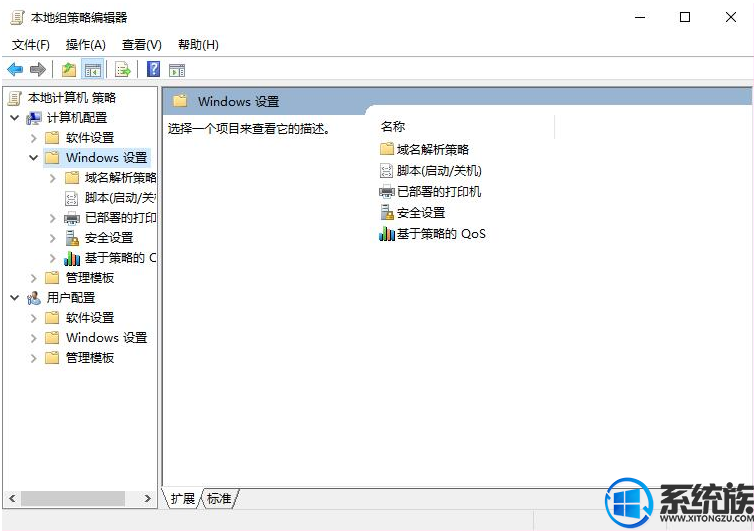
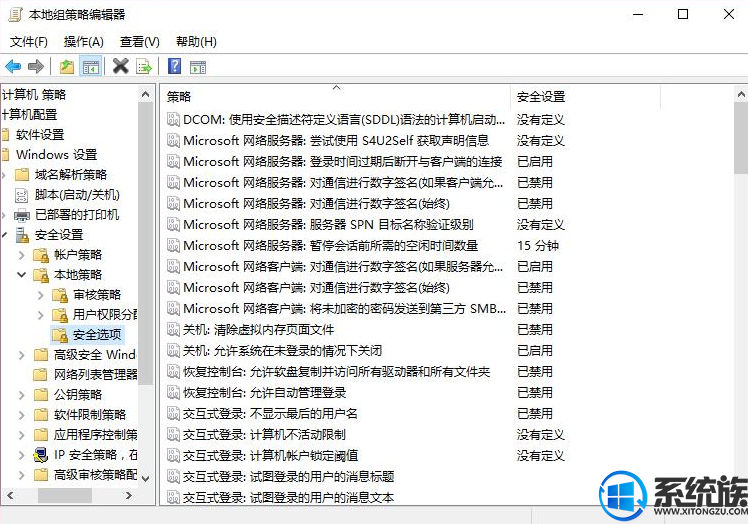
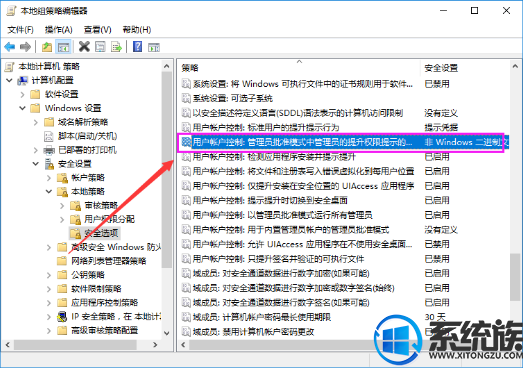
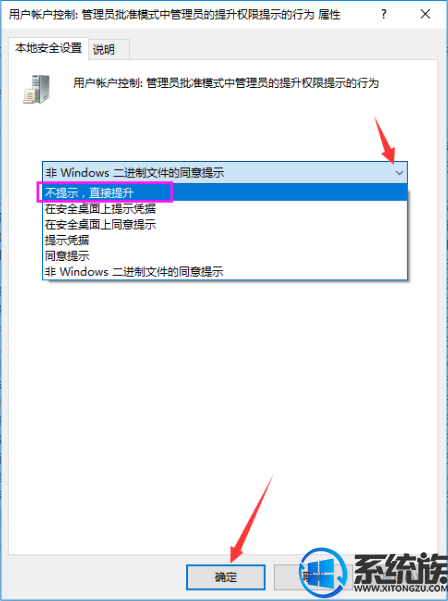
对于在Win7旗舰版上禁用UAC功能的设置过程,小编就给大家详细介绍完了,如果还不会的用户可以直接按照上面的步骤来,希望本文对大家能有所帮助。阅读更多相关教程请来Win10系统下载站。
下载推荐:雨林木风win764旗舰版
操作过程:
1、Win+R快捷打开运行,输入gpedit.msc命令后回车。
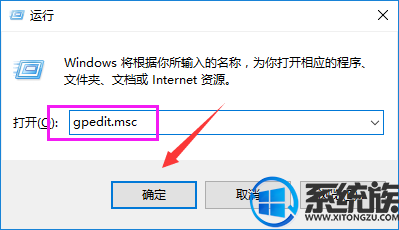
2、在组策略窗口左侧选择计算机配置,然后选择windows设置,再点击安全设置。
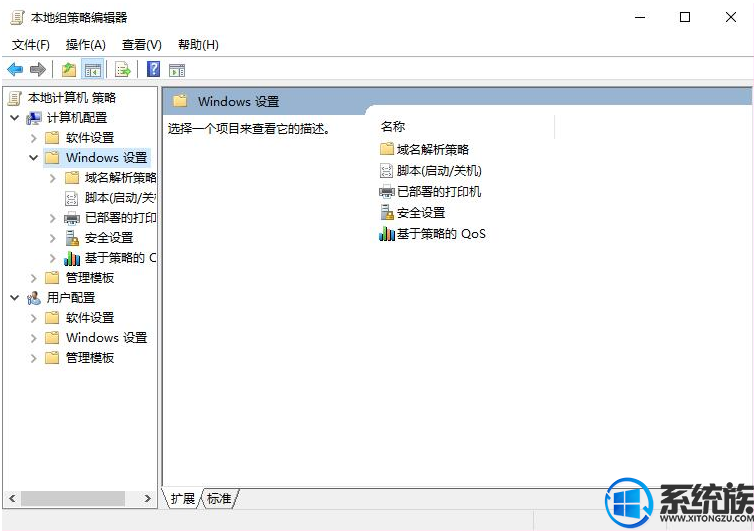
3、在本地策略下选择安全选项。
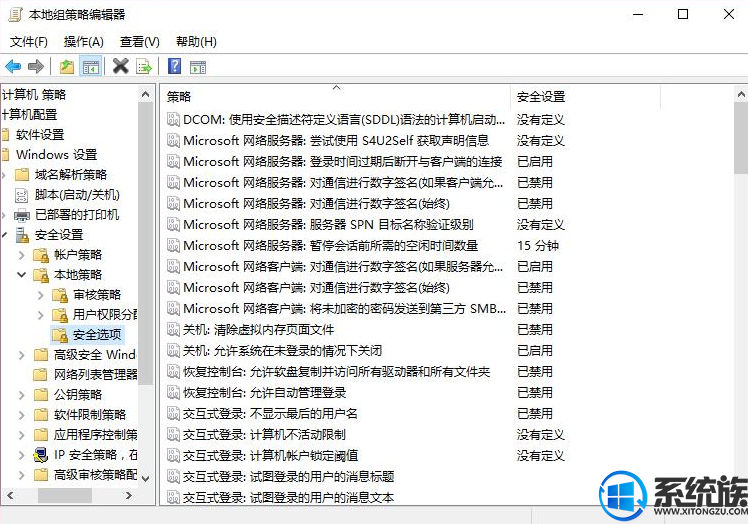
4、在窗口右侧找到用户帐户控制: 管理审批模式下管理员的提升提示行为。点击打开。
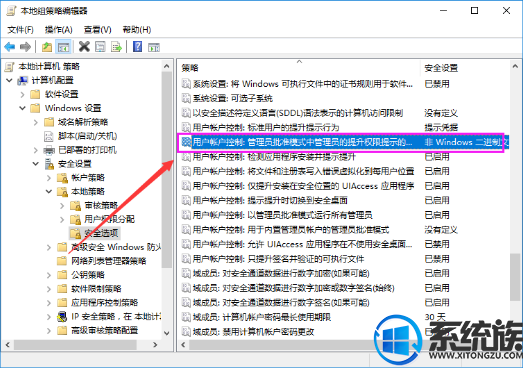
5、在下拉选项中选择不提示,直接提升。
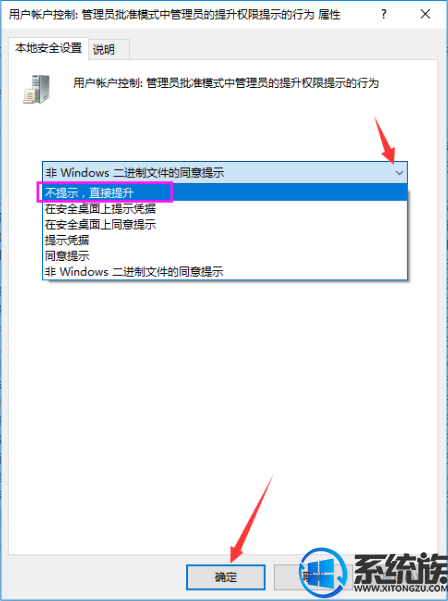
对于在Win7旗舰版上禁用UAC功能的设置过程,小编就给大家详细介绍完了,如果还不会的用户可以直接按照上面的步骤来,希望本文对大家能有所帮助。阅读更多相关教程请来Win10系统下载站。
上一篇: Win7浏览器老是自动弹出网页怎么解决?


















